How do I use the Atria Mesh App?
1 Download the app
3 Log into the app
Then, login to the app with your credentials that should be "admin" and "admin" if you did not change it.
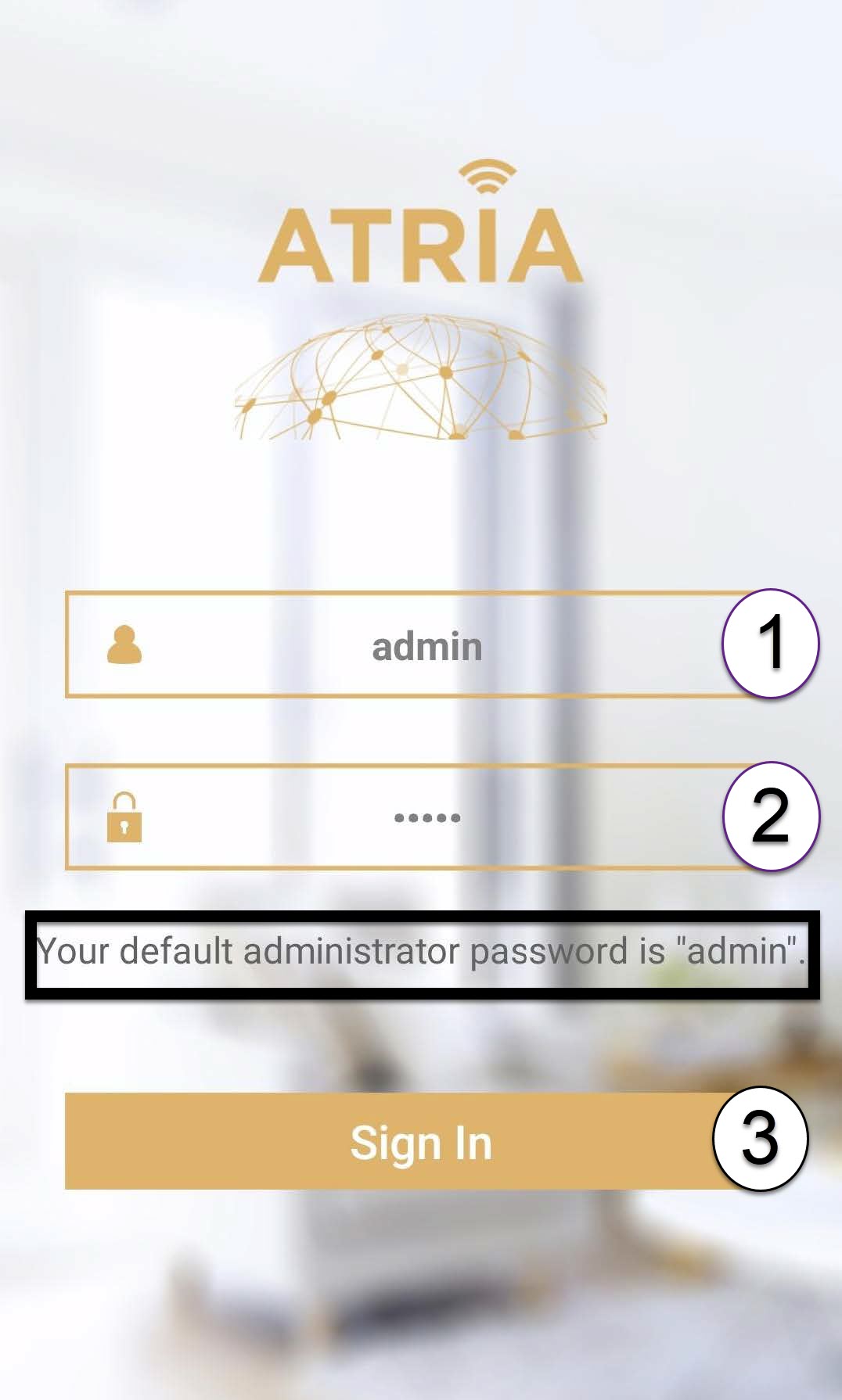
4 Home Page
Now you are on the main page:
- Add a New Node: Where you can add a new Mesh unit to your Mesh Network.
- Attached Devices: Where you can check which devices are connected to your Mesh Network.
- My Network: Where you can check all the Mesh units connected to your Mesh Network.
- Wi-Fi Settings: Where you can edit and modify the SSID (Wi-Fi Network Name) and Password of your Wi-Fi Mesh Network.
- Guest Wi-Fi: Where you can set up and configure a 2.4GHz or a 5GHz Guest Wi-Fi.
- Wi-Fi Schedule: Where you can schedule a time period activation for your Wi-Fi Network.
- LED Control: Where you can turn ON or OFF the LEDs of your Mesh unit.
- LAN Settings: Where you can enable or disable a DHCP.
- Internet Settings: Where you can configure a DHCP Connection, a manual DNS, a PPPoE and set up a Static IP.
- System Settings: Where you can modify the Administration Username and Password to access the App.




